Hướng dẫn thay đổi giọng nói hoặc ngôn ngữ Siri trên iPhone, iPad, Apple Watch
Mục lục
Mục lục
Bạn muốn trợ lý Siri có giọng nói hoặc ngôn ngữ khác trên các thiết bị Apple của bạn để phù hợp với sở thích, nhu cầu và mục đích làm việc? Trong bài viết sau đây của Phúc Anh sẽ hướng dẫn thay đổi giọng nói hoặc ngôn ngữ Siri trên iPhone, iPad, Apple Watch
Hướng dẫn cách thay đổi giọng nói hoặc ngôn ngữ Siri trên iPhone
Cách thay đổi giọng nói Siri trên thiết bị Apple
Bước 1: Truy cập vào Cài đặt > Chọn Siri và tìm kiếm. Tại đây bạn sẽ thấy các tùy chọn liên quan đến việc bật/tắt hay các thiết lập Siri khác
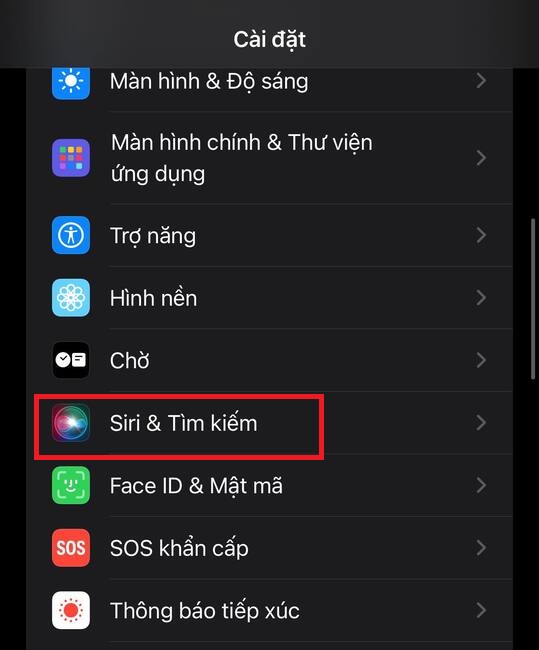
Bước 2: Nhấn vào mục Giọng nói của Siri > Lựa chọn chất giọng và ngôn ngữ giọng nói bạn thích. Hiện tại thì bạn có thể chọn 6 biến thể ngôn ngữ, bao gồm: Anh (Anh), Anh (Mỹ), Anh (Úc), Anh (Nam Phi), Anh (Ấn Độ), và Anh (Ireland).
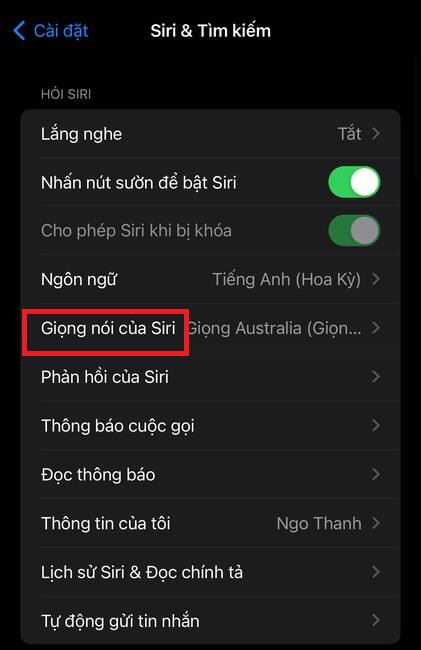
Và mỗi biến thể này sẽ có các lựa chọn giọng nói khác nhau, ví dụ như giọng nói nam, nữ, hoặc trung tính. Để lựa chọn chuẩn xác nhất thì bạn hãy nhấn vào các giọng nói này để nghe thử
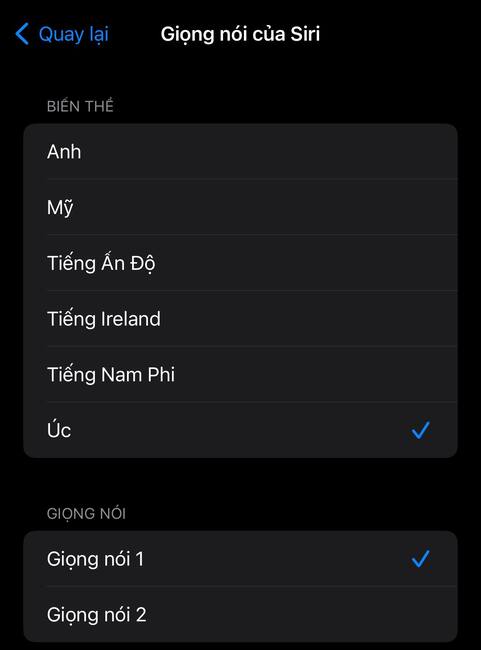
Hướng dẫn cách thay đổi ngôn ngữ Siri
Ngoài việc bạn có thể thay đổi giọng nói thì bạn cũng có thể thay đổi ngôn ngữ của Siri để phù hợp với quốc gia mà bạn đang sinh sống. Cách thay đổi ngôn ngữ Siri như sau:
Bước 1: Vào Cài đặt > Chọn Siri & Tìm kiếm
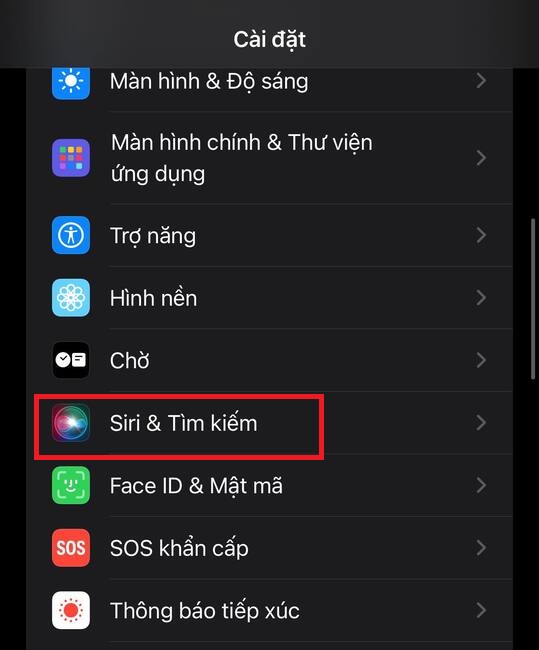
Bước 2: Chọn mục Ngôn ngữ. Hiện tại Apple đang cung cấp các ngôn ngữ sau đây cho Siri:
Tiếng Anh, Tiếng Ả Rập, Tiếng Đan Mạch, Tiếng Đức, Tiếng Hà Lan, Tiếng Hàn, Tiếng Hoa, Tiếng Nhật, Tiếng Pháp, Tiếng Phần Lan, Tiếng Thái, Tiếng Thổ Nhĩ Kỳ, Tiếng Tây Ban Nha, Tiếng Ý, và nhiều ngôn ngữ khác.
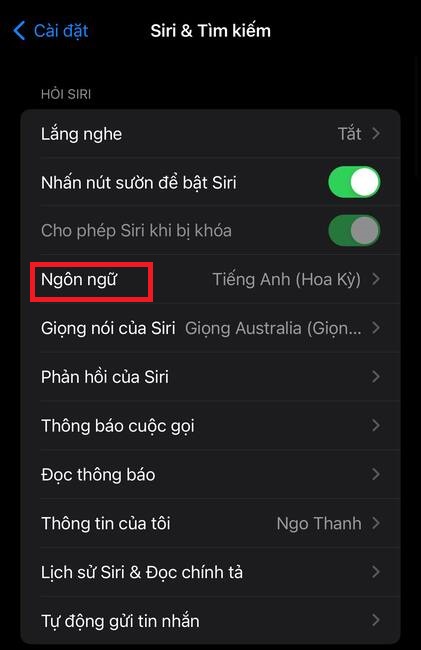

Sau khi bạn thay đổi các cài đặt của Siri như giọng nói và ngôn ngữ bạn nên kiểm tra và test xem Siri có hoạt động tốt không bằng cách gọi Siri lên và đặt các câu hỏi cho Siri, ví dụ như: “Play my music”. Lúc này bạn cần chú ý đến việc Siri có hiểu được câu nói của bạn, có phát ra giọng nói mà bạn đã chọn, và có trả lời đúng không.
Trên đây Phúc Anh đã hướng dẫn các bạn cách thay đổi giọng nói hoặc ngôn ngữ Siri trên iPhone, iPad hoặc Apple Watch. Tuy nhiên thì thật đáng tiếc là hiện tại Siri chưa hỗ trợ Tiếng Việt cho nên bạn chỉ có thể lựa chọn ngôn ngữ khác. Chúc các bạn thực hiện thành công và hãy tiếp tục theo dõi các mẹo vặt công nghệ được cập nhật liên tục từ Phúc Anh
Tin liên quan
- Hướng dẫn cách tự chụp ảnh 4x6 bằng điện thoại tại nhà đẹp và nhanh nhất
- Jarvis AI là gì? Hướng dẫn chi tiết cách sử dụng Jarvis AI hiệu quả nhất cho công việc vào năm 2025
- Cách tạo flashcard trên Quizlet hiệu quả cho học tập
- TikTok Note là gì? Hướng dẫn chi tiết cách sử dụng TikTok Note 2025
- Riverside.fm là gì? Cách sử dụng Riverside.fm để làm Podcast chi tiết nhất 2025
- Hướng dẫn chi tiết cách định vị và chia sẻ địa chỉ nhà mình cho bạn bè bằng Google Maps mới nhất 2025
- Những cách setup màn hình di động phụ cực chất dành riêng cho góc Gaming của bạn
- Bỏ túi những kinh nghiệm chọn mua máy tính bảng cũ cực chuẩn và an toàn nhất 2025
- Tổng hợp kho hình nền 4K siêu đẹp trên PC dành cho dân văn phòng, game thủ, người yêu nghệ thuật,.. năm 2025
- Gợi ý cách chọn Laptop phù hợp cho sinh viên ngành Du lịch kèm theo 5 mẫu máy đáng tham khảo
- Cách trải nghiệm những tính năng thú vị của iOS 17 trên điện thoại Android
- [Mẹo vặt] Hướng dẫn cách bật tắt đèn nền bàn phím Macbook dễ
- [Mẹo vặt] Hướng dẫn bạn cách tắt tính năng đọc tên người gọi đến trên iPhone đơn giản
- Cách tắt thông báo System requirements not met trên Windows 11
- Hướng dẫn khắc phục việc Microsoft Edge ngốn RAM khi sử dụng
- Hướng dẫn kích hoạt trợ lý ảo Copilot trên Windows 11
- Hướng dẫn bạn cách tắt hoặc xóa Copilot trên Windows 11
- Hướng dẫn đổi Email và trình duyệt web mặc định trên iPhone một cách dễ dàng
- Hướng dẫn bạn cách đổi tên ảnh và video trên iPhone dễ dàng và nhanh chóng
- Hướng dẫn loại bỏ phiền phức bởi những thông báo của Windows 11 một cách dễ dàng
Phúc Anh 15 Xã Đàn, Đống Đa, Hà Nội
Điện thoại: (024) 35737383 - (024) 39689966 (ext 1)
Phúc Anh 152 - 154 Trần Duy Hưng, Cầu Giấy, Hà Nội
Điện thoại: (024) 37545599 - (024) 39689966 (ext 2)/  Chat zalo
Chat zalo
Phúc Anh 134 Thái Hà, Đống Đa, Hà Nội
Điện thoại: (024) 38571919 - (024) 39689966 (ext 3)/  Chat zalo
Chat zalo
Phúc Anh 141-143 Phạm Văn Đồng, Cầu Giấy, Hà Nội
Điện thoại: (024) 39689966 (ext 5)/  Chat zalo
Chat zalo
Phúc Anh 89 Lê Duẩn, Cửa Nam, Hoàn Kiếm, Hà Nội
Điện thoại: (024) 39689966 (ext 6)/  Chat zalo
Chat zalo
Phòng bán hàng trực tuyến
Điện thoại: 1900 2164 (ext 1)
Phòng dự án và khách hàng doanh nghiệp
Điện thoại: 1900 2164 (ext 2)




 Giỏ hàng
Giỏ hàng









